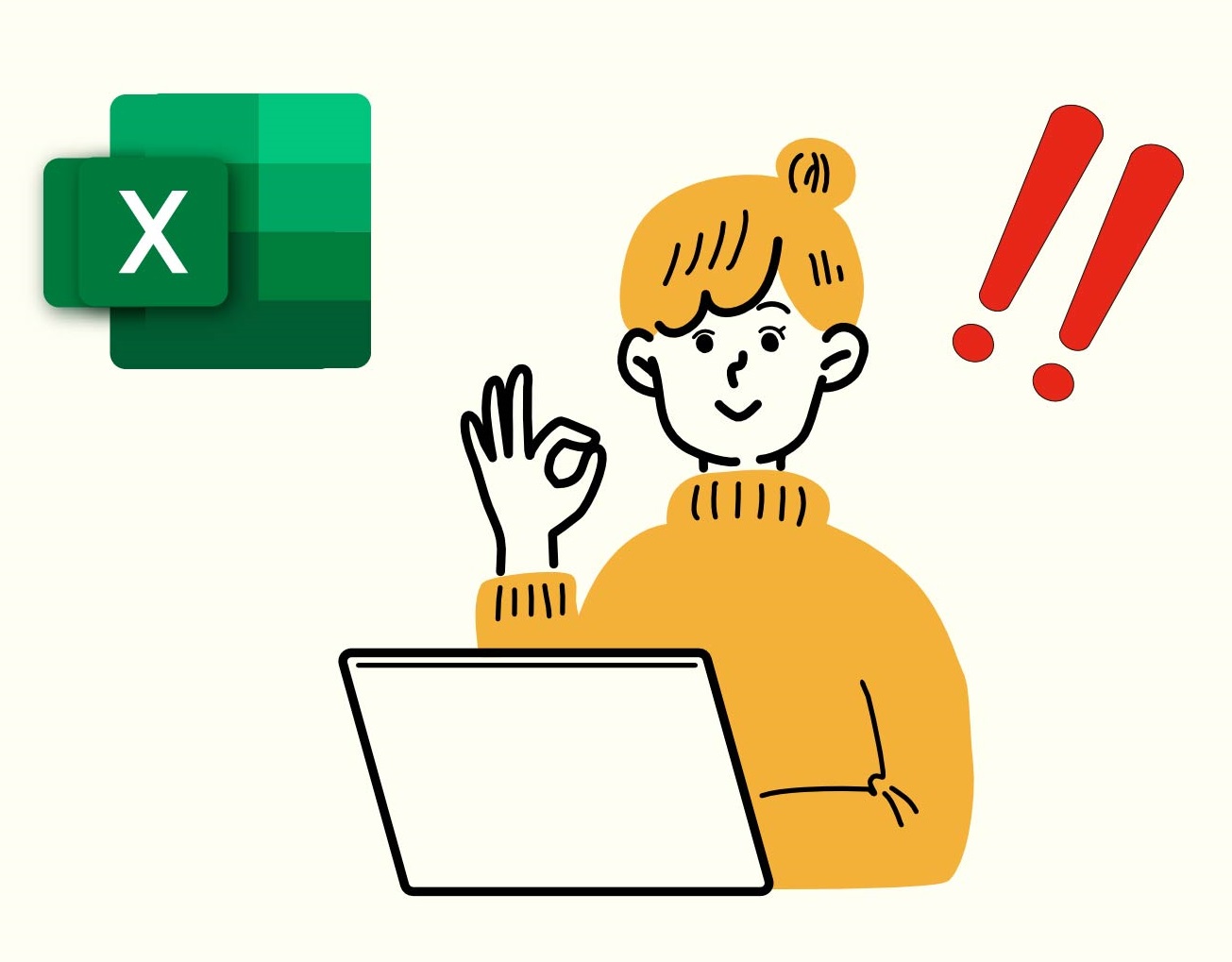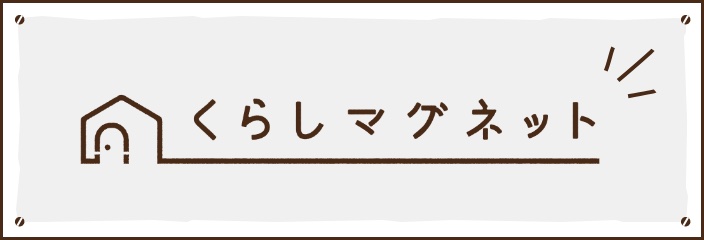2023.01.10仕事・スキル
【PowerPoint術】画像背景の削除
大人気【Excel術】のスピンオフコラム【PowerPoint術】です。
プレゼン資料として学生からビジネスパーソンまで幅広く使用されているパワーポイントですが、
あまり使わないけど、知っていたら便利かも?という機能を少しご紹介します。
■パワーポイントで画像編集をしてみよう
多くの人がプレゼン資料作成中などに、どうしても使用したい写真の背景に見せられないものが写っていることがあり、他の画像編集ソフトを使って写真の背景を加工した経験があるかと思います。office2013からは「背景の削除」機能が装備され、パワーポイント上でも画像編集が可能になりました。
パワーポイントのほかに、ワードとエクセルにも装備されている「図の形式」の中の1つの機能になります。
■画像背景を消す
| ① | 「図の形式」→「背景の削除」→内枠で処理する範囲を調整する→「保持する領域としてマーク」または「削除する領域としてマーク」で残す部分と削除する部分を選択する。 |
| ② | 削除する領域が紫色になります。 |
| ③ | 「変更を保持」して終了します。 |
■フォトショップと比較
パワーポイントで背景を削除したものとフォトショップで背景を削除したものを比べてみましょう。
・猫の写真で比べてみた

こちらの猫の写真の背景を削除していきましょう。

パワーポイントで処理した画像です。ひげ部分など細かいところは上手くマークができませんでした。毛などの輪郭線もカクカクになりました。

フォトショップで処理した画像になります。さすが画像編集ソフトなだけあり、細部まできれいに認識し背景が削除されています。
・単純なイラストで比べてみた

こちらのイラストで比べてみましょう

パワーポイントで処理した画像です。

フォトショップで処理した画像です。
こちらではそれほど大差がないように見えます。
輪郭がはっきりしているものや、直線が多いものはパワーポイントでも十分な処理ができます。
■背景を削除した画像を使って
パワーポイントで背景を削除すると、パワーポイント内では背景は透明の扱いになり、他と重ねた際に、下のものも見えます。コピーをしてワードやエクセルにペーストして使用することもできます。office以外で貼り付けをした場合は、背景は白色になります。
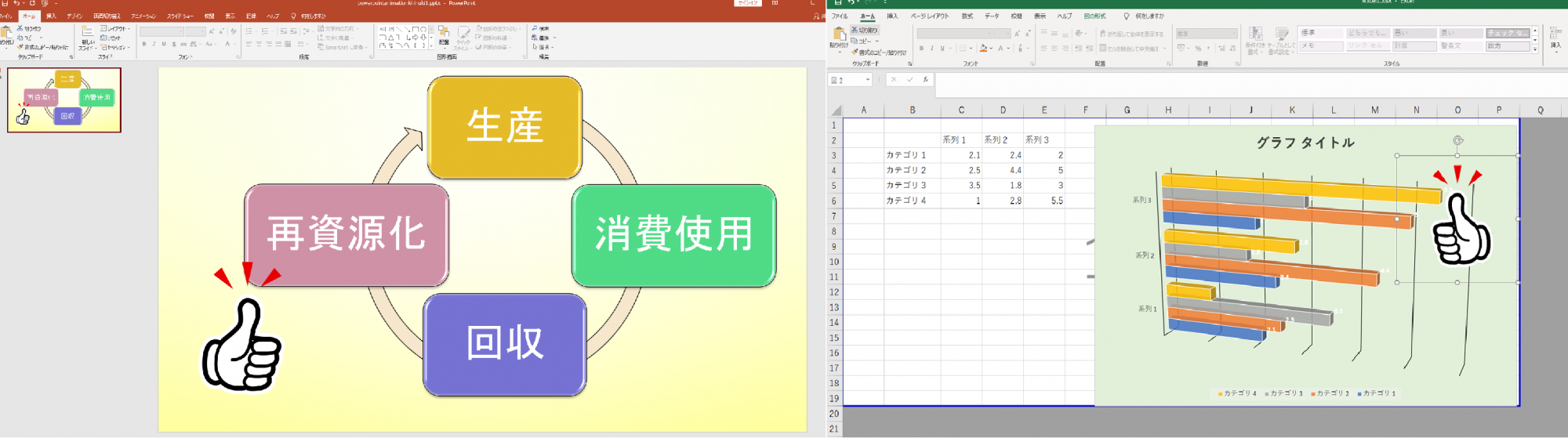
背景の削除以外にも、「修整」「色」「アート効果」で色調やテイストを変えることができます。
このように、画像編集の専用ソフトがなくても、パワーポイントなどのofficeのソフトで画像の編集が可能です。
最後に
いかがでしたでしょうか。
普段、パワーポイントなどで画像の編集をすることは少ないと思いますが、知っていれば、「あっ」と思うときに使えるテクニックではないでしょうか。ぜひ機会がありましたら試してみてください。